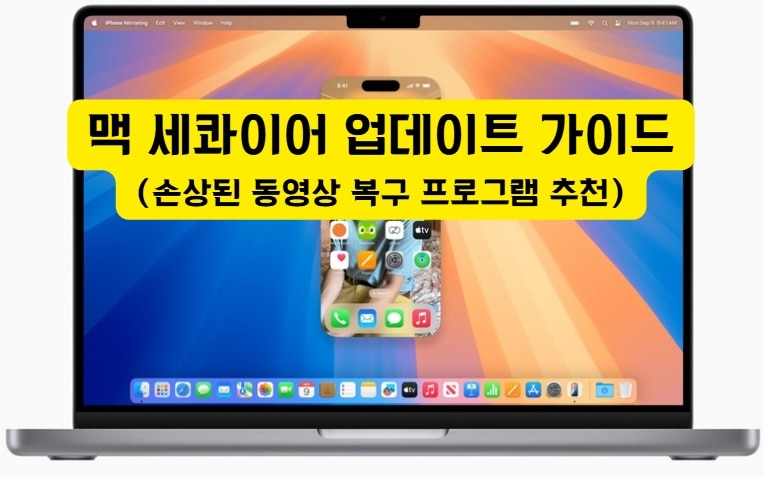
macOS 세콰이어는 2024년 9월에 새로 업데이트된 애플의 최신 운영체제입니다. 매년 마다 새로운 버전을 출시하여 기존 macOS의문제를 개선하고 보안강화는 물론, 워크플로우를 극대화할 수 있는 기능들이 대거 추가되었습니다. 현재 사용하고 있는 버전에서 macOS 세콰이어 업데이트를 고민하고 계신 분들은 아래 방법을 통해 macOS 세콰이어 설치를 따라해 보세요. 또한 맥OS 업데이트 방법을 따라한 후 발생할 수 있는 동영상 손상 복구 문제를 원더쉐어 리페어릿(Repairit)으로 해결하는 방법도 알아보겠습니다.
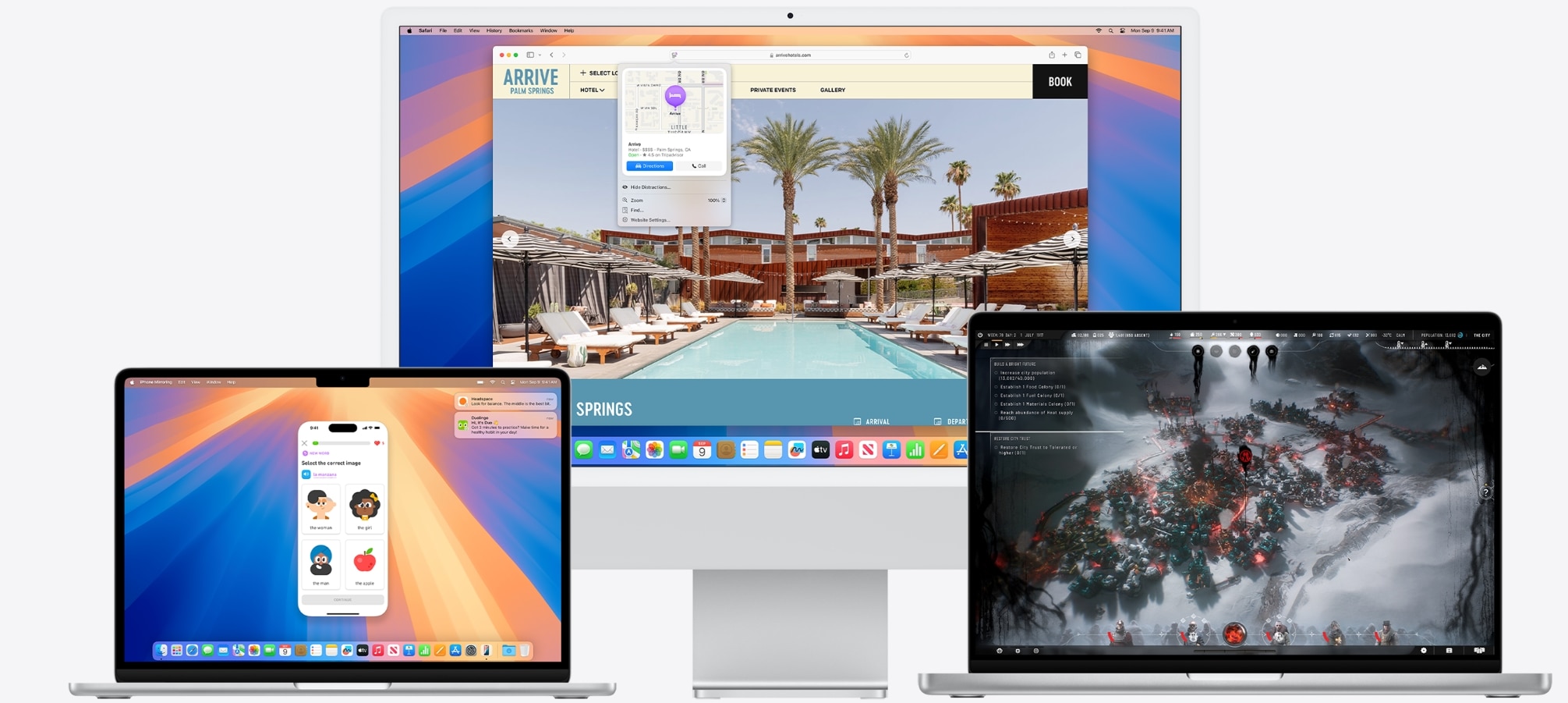
출처: Apple 홈에이지
이 기사에서는
macOS 세콰이어 업데이트 전 체크 사항
맥OS 세콰이어 업데이트 방법을 따라하기 전, 몇 가지 중요 사항을 체크하여 업데이트가 원활하게 진행될 수 있도록 준비를 합니다.
⛳체크 사항 1. macOS 세콰이어 지원 기기 확인
모든 Mac이 세콰이어 업데이트를 지원하는 것은 아니기 때문에 아래 리스트에서 여러분의 모델이 포함되는지 찾아보세요.
- 아이맥 2019 이후 모델
- 아이맥 프로 2017 이후 모델
- 맥 스튜디오 2022 이후 모델
- 맥북 에어 2020 이후 모델
- 맥북 프로 2018 이후 모델
- 맥 프로 2019 이후 모델
⛳체크 사항 2. 타임 머신으로 미리 데이터 백업하기
타임 머신으로 미리 데이터 백업을 하여 업데이트 중 생길 수 있는 오류나 문제에 복구할 수 있는 준비를 합니다.
- Mac에서 시스템 환경 설정> 타임 머신> 타임 머신 백업 설정을 클릭하고 외장 드라이브를 백업 대상으로 선택합니다.
- 그리고 ‘지금 백업 시작’을 클릭 해 타임 머신 백업을 시작합니다.
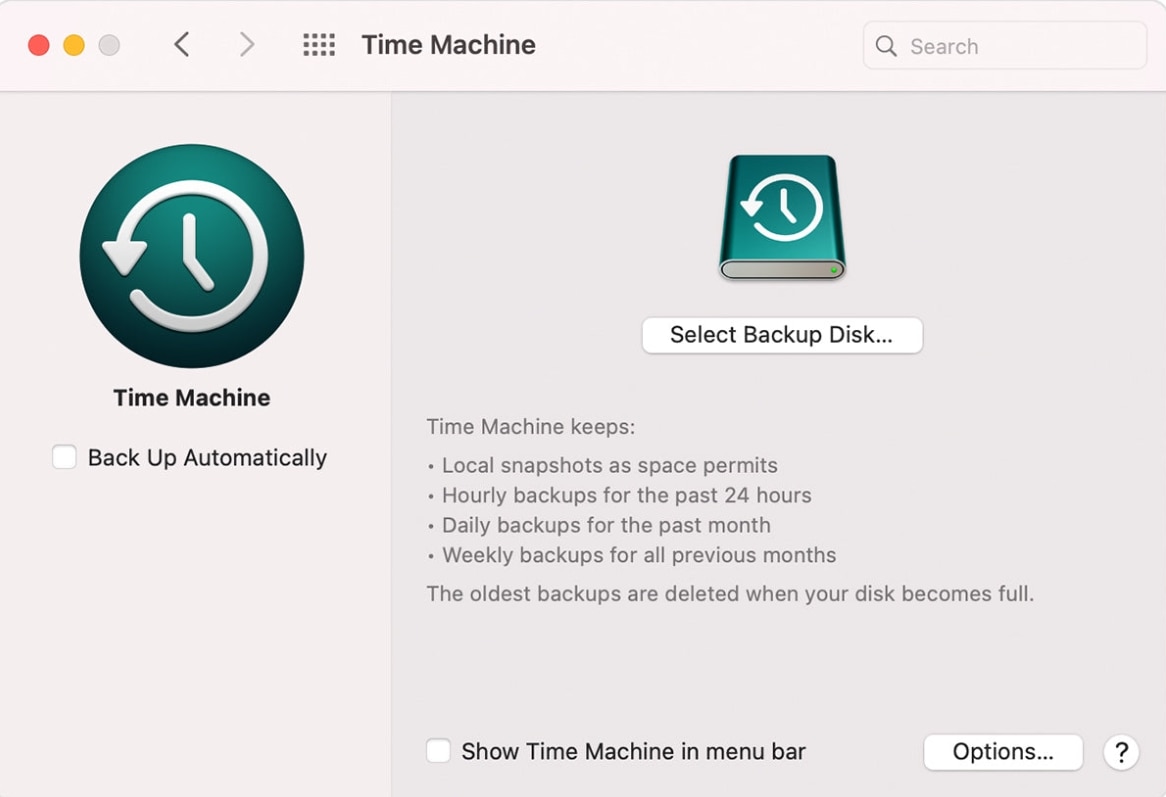
출처:타임머신 백업 만들기
⛳체크 사항 3. macOS 세콰이어 업데이트를 위한 최소 저장 공간 확보
macOS 업데이트는 일반적으로 20GB 이상의 여유 공간이 필요합니다. Finder에서 불필요한 파일이나 캐시를 삭제하거나 Launchpad 또는 응용 프로그램 폴더에서 필요 없는 앱을 삭제합니다.
3가지 준비 사항들을 모두 체크했다면 macOS 세콰이어 업데이트가 준비되었습니다. 제 2장의 방법을 단계별로 따라해 보세요.
macOS Sequoia 업데이트 방법
macOS 업데이트 방법은 누구나 따라할 수 있을 만큼 간단하지만, 업데이트의 크기나 시스템 상태에 따라 시간이 걸립니다. 먼저 화면 왼쪽 상단의 Apple 아이콘을 클릭> 시스템 환경설정> 소프트웨어 업데이트를 클릭합니다.
시스템이 최신 업데이트가 되어 있다면 ‘지금 업데이트’ 버튼을 클릭하고 화면 안내에 따라 진행하면 됩니다.
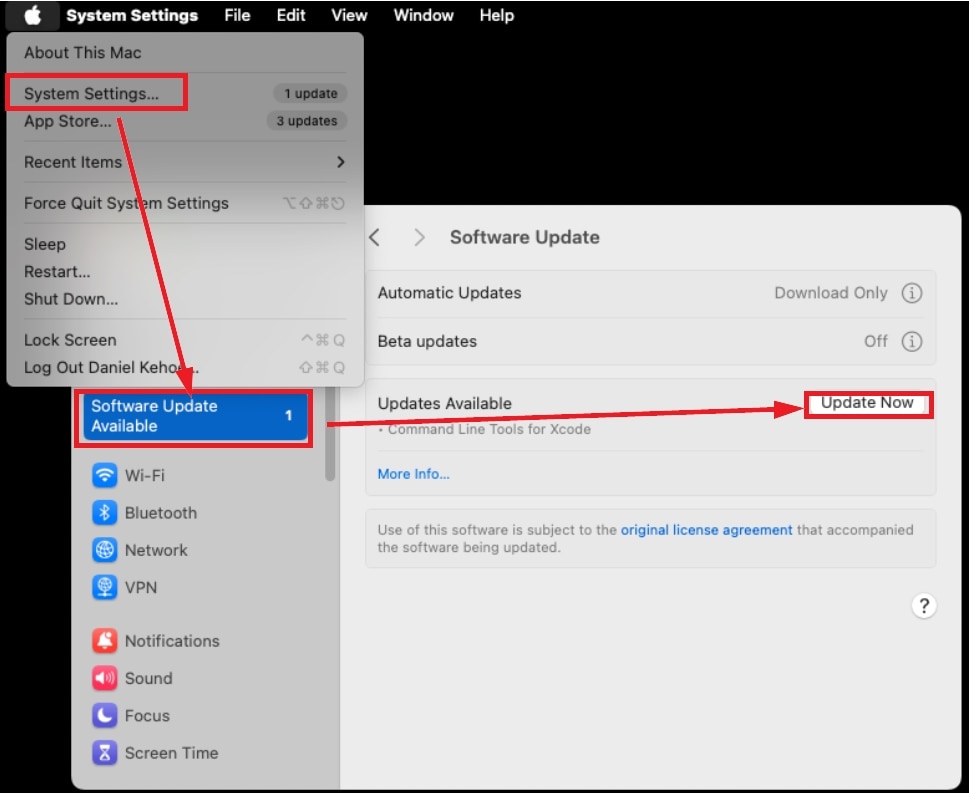
구형 macOS 버전을 사용하는 분들은 Apple 메뉴에서 시스템 환경 설정을 선택한 후 소프트웨어 업데이트를 클릭하면 됩니다.
보너스: 터미널을 이용해 macOS 세콰이어 업데이트
맥OS 업데이트는 터미널을 통해서도 진행할 수 있습니다. 애플리케이션> 유틸리티에서 터미널을 열고 아래 명령을 입력하여 업데이트를 시작합니다.
sudo softwareupdate -i -a
이 방법은 관리자 권한이 필요하기 때문에 비밀번호 입력을 요구하는 창이 나타나면 비밀번호를 입력하고 엔터를 누르세요.
맥OS 15 업데이트 후 동영상 손상 복구 프로그램 추천
2장의 설명을 따라서 성공적으로 맥OS 세콰이어로 업데이트하고, 맥북에 저장한 동영상 파일을 열려고 시도했는데 파일이 깨진 상태로 나타났습니다. 업데이트 후 macOS의 미디어 프레임워크가 변경되면서 QuickTime이 특정 코덱을 지원하지 않아 파일 재생에 문제가 생길 수 있습니다. 동영상 손상은 macOS 업데이트 과정에서 흔히 발생하는 문제이니 걱정하지 않으셔도 됩니다. 맥북 동영상 복구 프로그램 추천 도구로 Repairit이 있습니다.
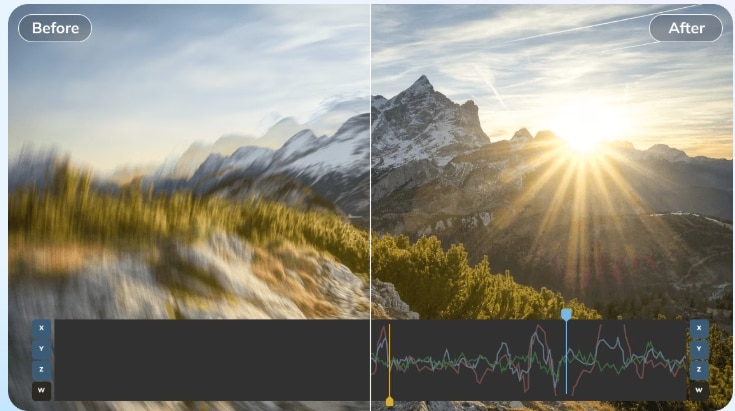
맥북 동영상 복구 무료 프로그램인 원더쉐어 리페어릿 (Repairit)이 있다면 AI 기반 데이터로 맥북에서 MOV, MP4, M2TS, MKV, BRAW 등 20가지 포맷의 손상된 동영상을 3단계 복구할 수 있습니다. 특히 리페어릿은 업계 최초로 GoPro 자이로스코프 데이터 복구 도구로 무려 98.15%의 복원 성공률을 자랑하는 최고의 동영상 품질을 경험할 수 있습니다. 20년간 손상된 데이터를 복구하면서 쌓은 노하우로 전 세계 2백만 명 이상의 사용자들의 손상된 파일과 동영상을 전문적으로 복구했습니다.
리페어릿으로 맥북 손상된 동영상 복구는3단계로 완성됩니다.
Step1Repairit 공식 웹사이트에서 macOS 버전을 다운로드 및 설치합니다. 맥북 동영상 무료 다운로드가 가능하니 링크를 클릭하세요.
Step2리페어릿을 실행하고 ‘동영상 복구’> ‘손상된 동영상 가져오기’에서 ‘추가’를 눌러 동영상 파일을 업로드합니다.
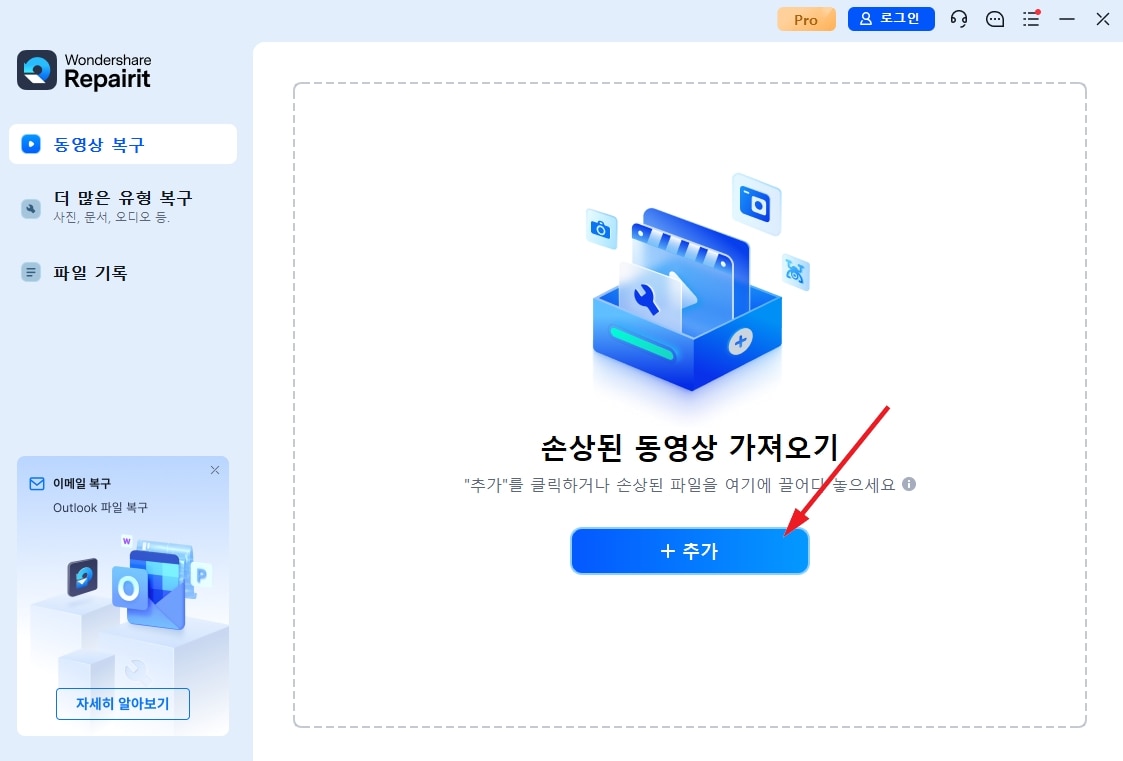
그 다음 ‘복구’를 눌러 맥북 손상된 동영상 복구 프로세스를 시작합니다. 리페어릿은 한 꺼번에 여러 파일을 추가하여 일괄 복구가 가능합니다.
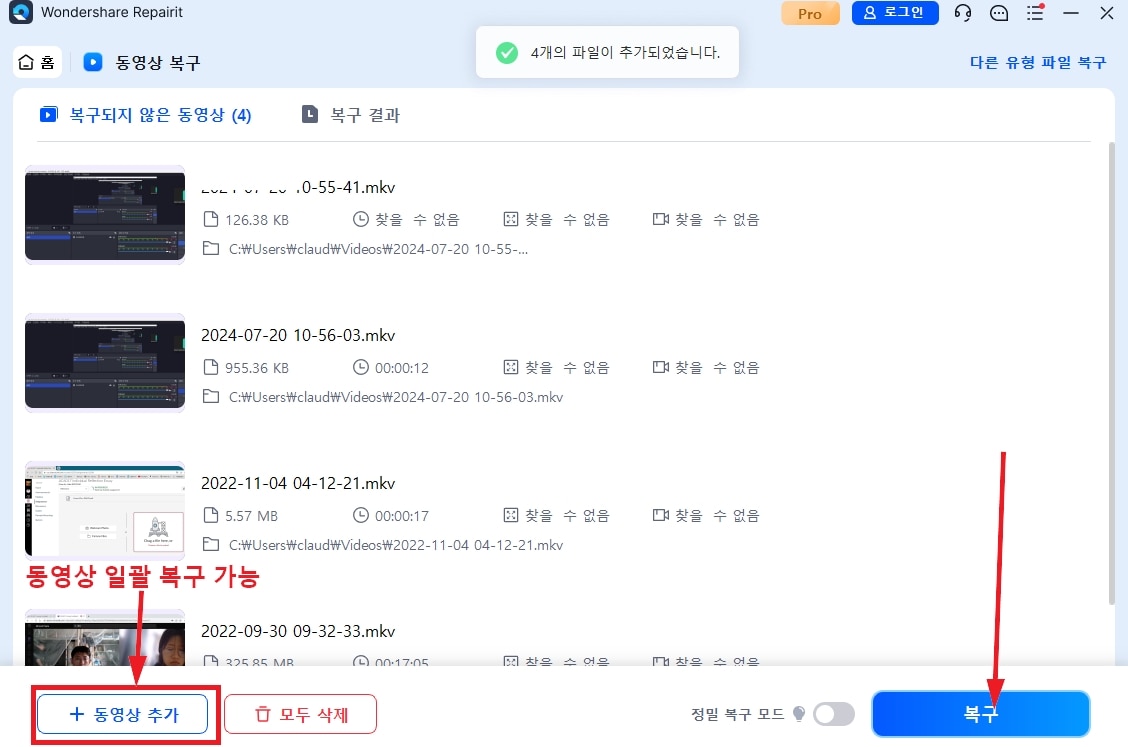
Step3복구가 완료되면 복구된 동영상 파일을 미리보기로 확인하고 ‘저장’ 버튼을 클릭하여 안전한 위치에 복원합니다.
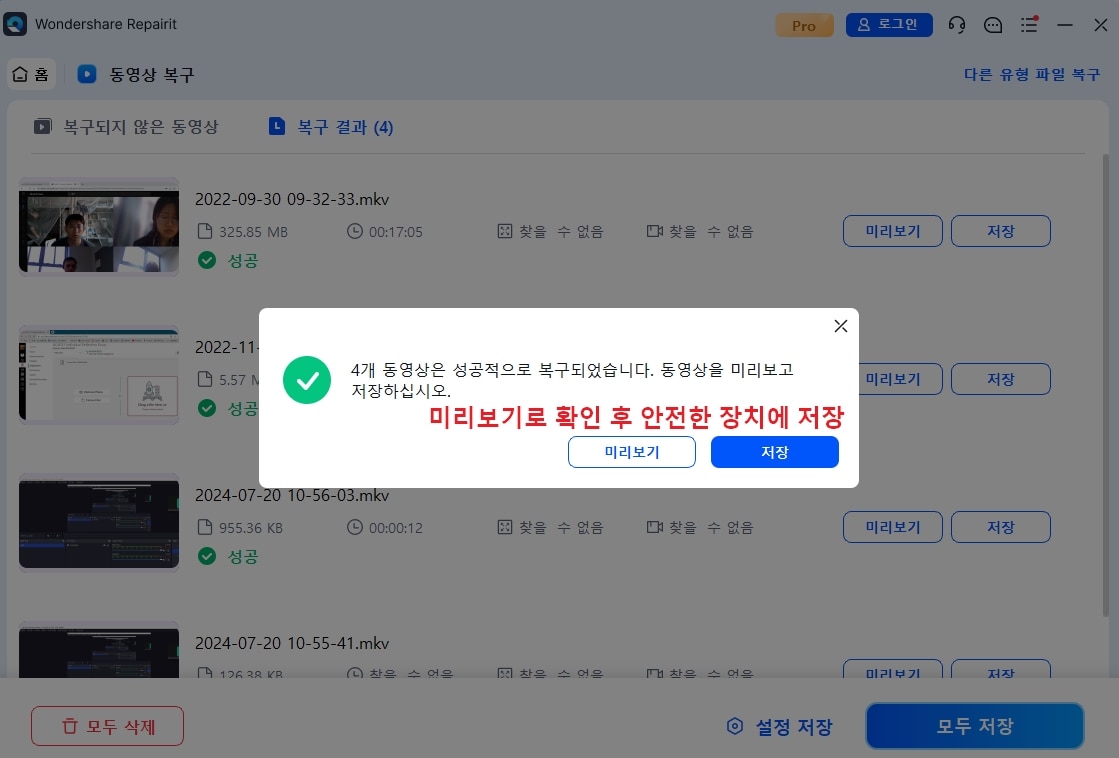
무료 체험 버전으로 맥 세콰이어 동영상 손상 복구하신 분들은 시스템에 저장하기 위해서는 유료 버전 구매가 필요합니다. 지금 바로 리페어릿 플랜을 직접 확인하고 혜택을 받아가세요!
리페어릿에 손상된 파일을 추가하고 화면 하단의 ‘정밀 복구 모드’를 클릭하고 샘플 파일을 추가하면 됩니다.
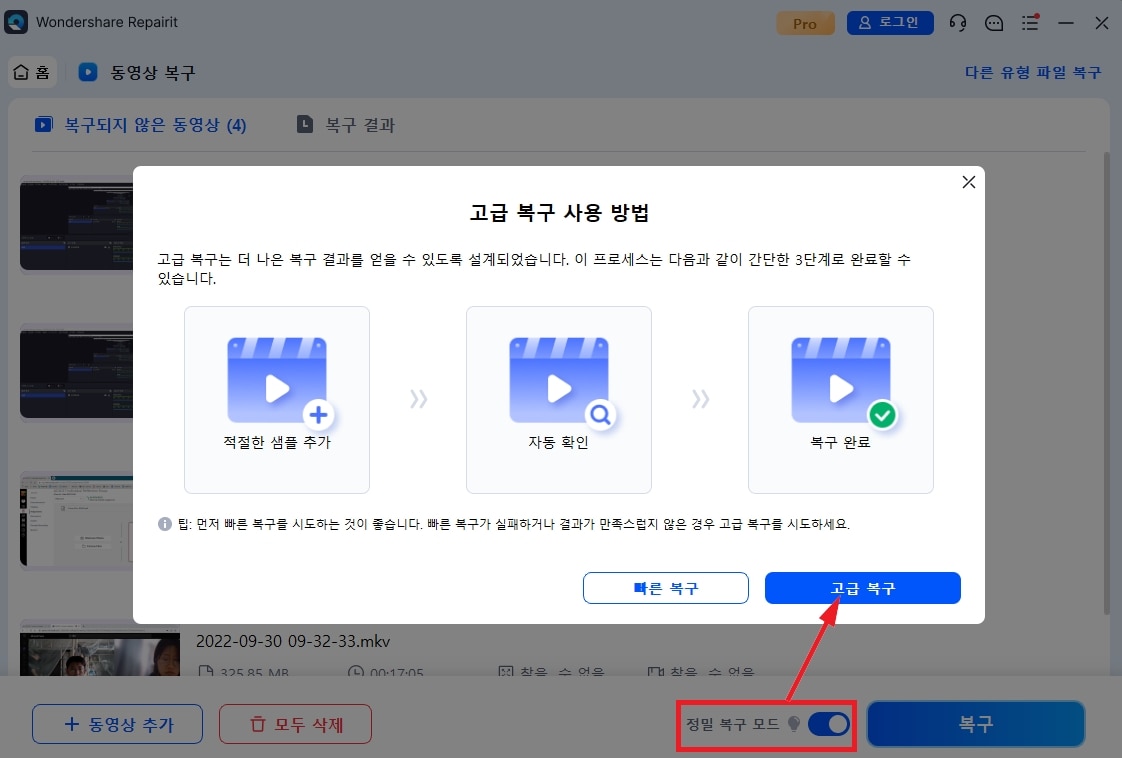
예를 들어, GoPro로 촬영한 파일이 손상되어서 정밀 복구를 하는 경우, 동일한 장치에서 촬영한 샘플 파일이 있다면 정밀 복구에 사용할 수 있습니다.
리페어릿은 Intelligent Sample Polling 알고리즘을 기반으로 손상된 비디오를 정확하고 신속하게 복구를 실행합니다. 독점적인 특허 기술로 Mac과 Windows에서 열리지 않는 동영상을 되찾아 주는 마법과도 같은 맥북 동영상 복구 프로그램입니다.
지금 바로 리페어릿을 무료 다운로드하고 손상된 동영상을 복구하세요!
👉📕더 읽어보기: 동영상 재생 오류 코드0xc00d36c4 해결하는 방법
FAQ
-
맥북 업데이트 후 시스템 성능 확인 방법은 무엇인가요?
본문에서 소개한 맥OS 세콰이어 업데이트 방법을 따라한 후, 가장 먼저 부팅 속도나 앱 실행 속도 변화 여부와 화면 전환이 원활한지 봅니다. 그리고 여러 앱을 동시에 실행해 응답 속도를 점검해 보세요. -
맥북 배터리 성능은 점검하는 방법은 무엇인가요?
MacBook 업데이트 후 배터리 소모가 비정상적으로 빨라졌다면 "시스템 정보"에서 배터리 상태를 확인해 보고, 배터리 사용 내역을 체크하세요. -
맥 세콰이어 업데이트 후 앱이 제대로 실행되지 않으면 어떡하나요?
앱 호환성에 문제가 생기면, 해당 앱의 최신 버전으로 업데이트를 하세요. -
맥북 업데이트 후 기본 앱이 실행되지 않으면 어떻게 해야 하나요?
Safari, Mail, Calendar와 같은 기본 앱들은 macOS와 밀접하게 연관되어 있어 macOS를 재설치 하거나 시스템 파일 복구가 필요할 수 있습니다. -
업데이트 후 시스템 복구가 필요한 경우 어떻게 해야 하나요?
맥 세콰이어 업데이트 후 시스템에 심각한 문제가 발생했다면, 타임 머신 백업을 통해 이전 상태로 복구하거나, macOS 복구 모드를 이용해 시스템을 초기화하세요
결론
macOS 세콰이어로 업데이트 후 다양한 기능이 추가되었지만, 동영상이 손상되는 상황이 발생할 수 있습니다. 이럴 때 바로 원더쉐어 리페어릿으로 안전하고 효율적으로 복구할 수 있습니다. 만약 맥북 업데이트 후 동영상 파일이 깨졌다면, 리페어릿으로 지금 바로 복구하세요!

-
MOV, MP4, M2TS, MKV, MTS, 3GP, AVI, FLV, MXF, KLV, INSV, M4V, WMV, MPEG, ASF 등 18개 형식의 비디오를 복구할 수 있습니다.
-
비디오 압축, 시스템 충돌, 비디오 포맷 변경 등으로 인해 손상되거나 훼손된 비디오를 복구합니다.
-
리페어릿에는 빠른 검사 모드와 고급 검사 모드가 있습니다. 파일의 손상 정도에 따라 적합한 모드를 선택할 수 있습니다.
-
복구 가능한 비디오의 개수와 크기에 제한이 없습니다.
-
윈도우 11/10/8/7/Vista, 윈도우 서버 2003/2008/2012/2016/2019/2022 및 맥OS 10.10~맥OS 14를 지원합니다.



 ChatGPT
ChatGPT
 Perplexity
Perplexity
 Google AI Mode
Google AI Mode
 Grok
Grok























